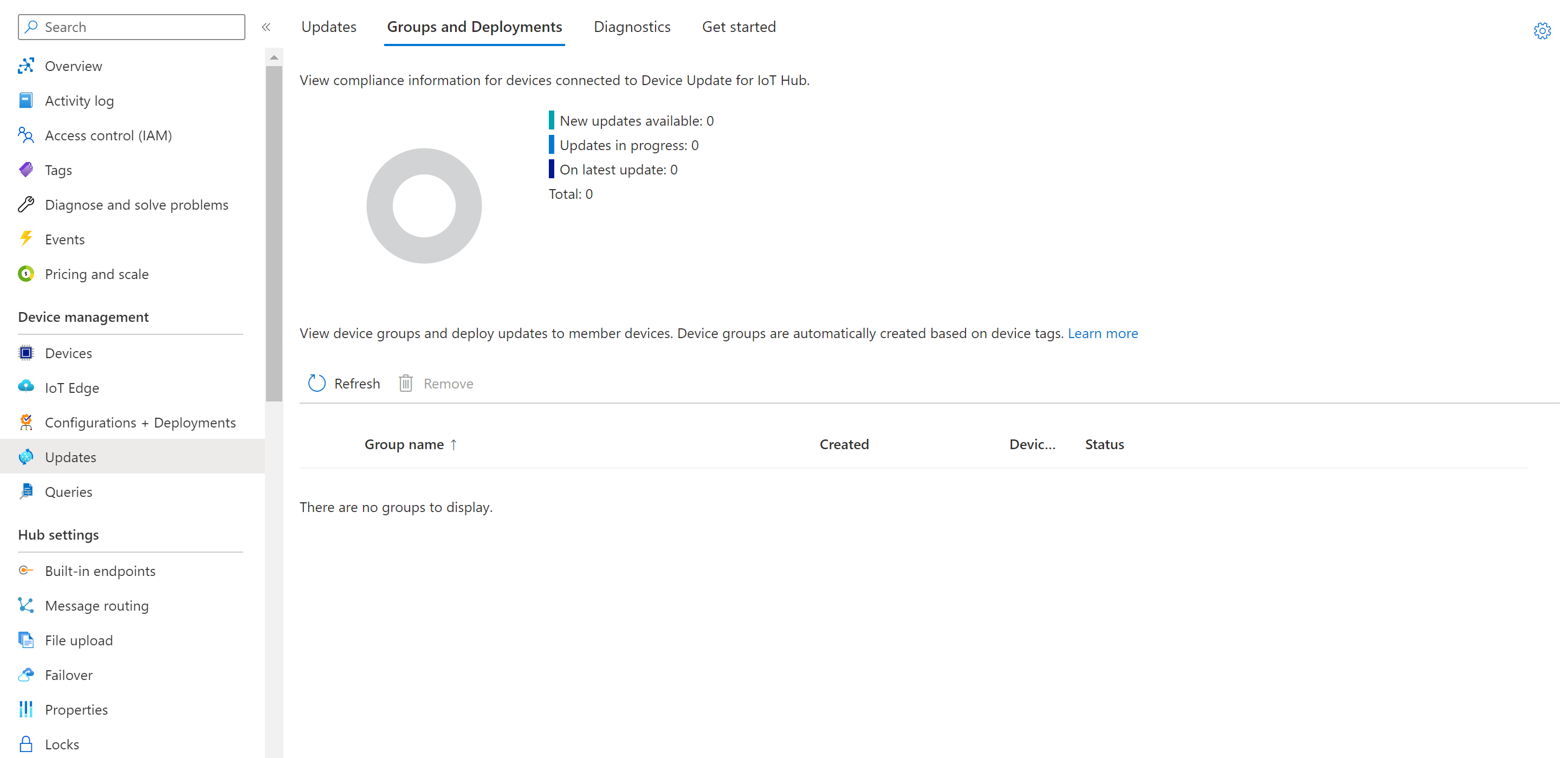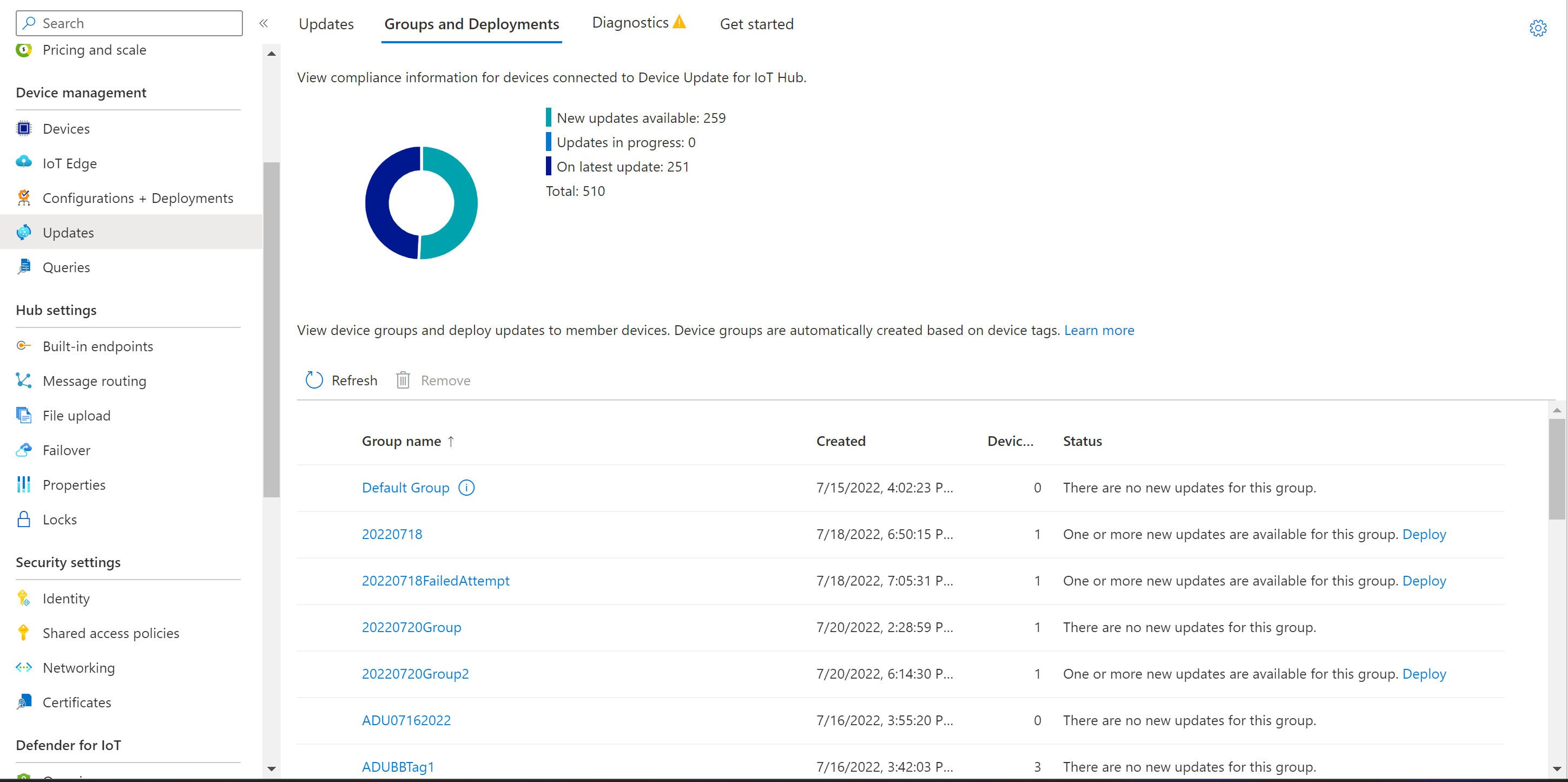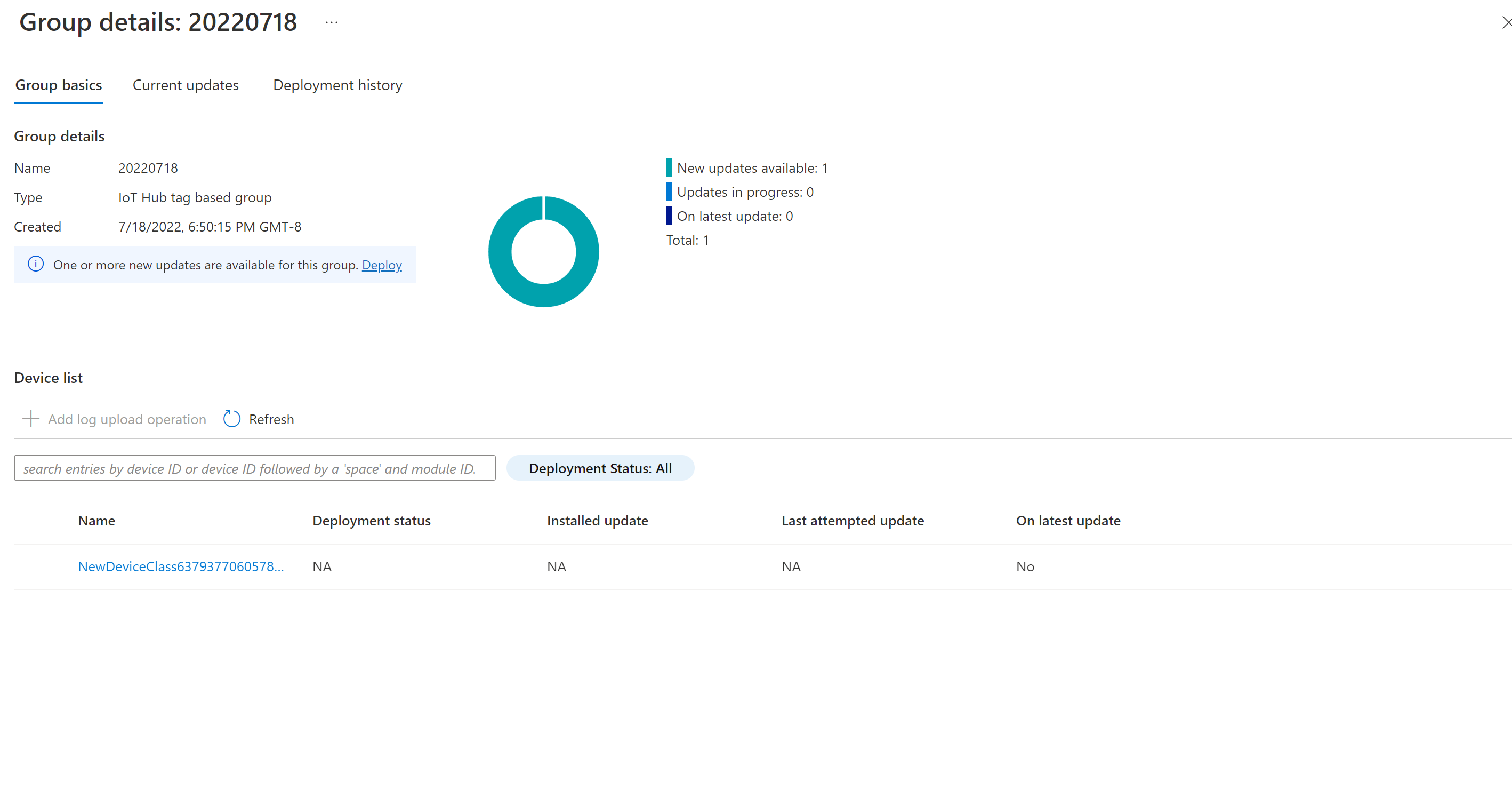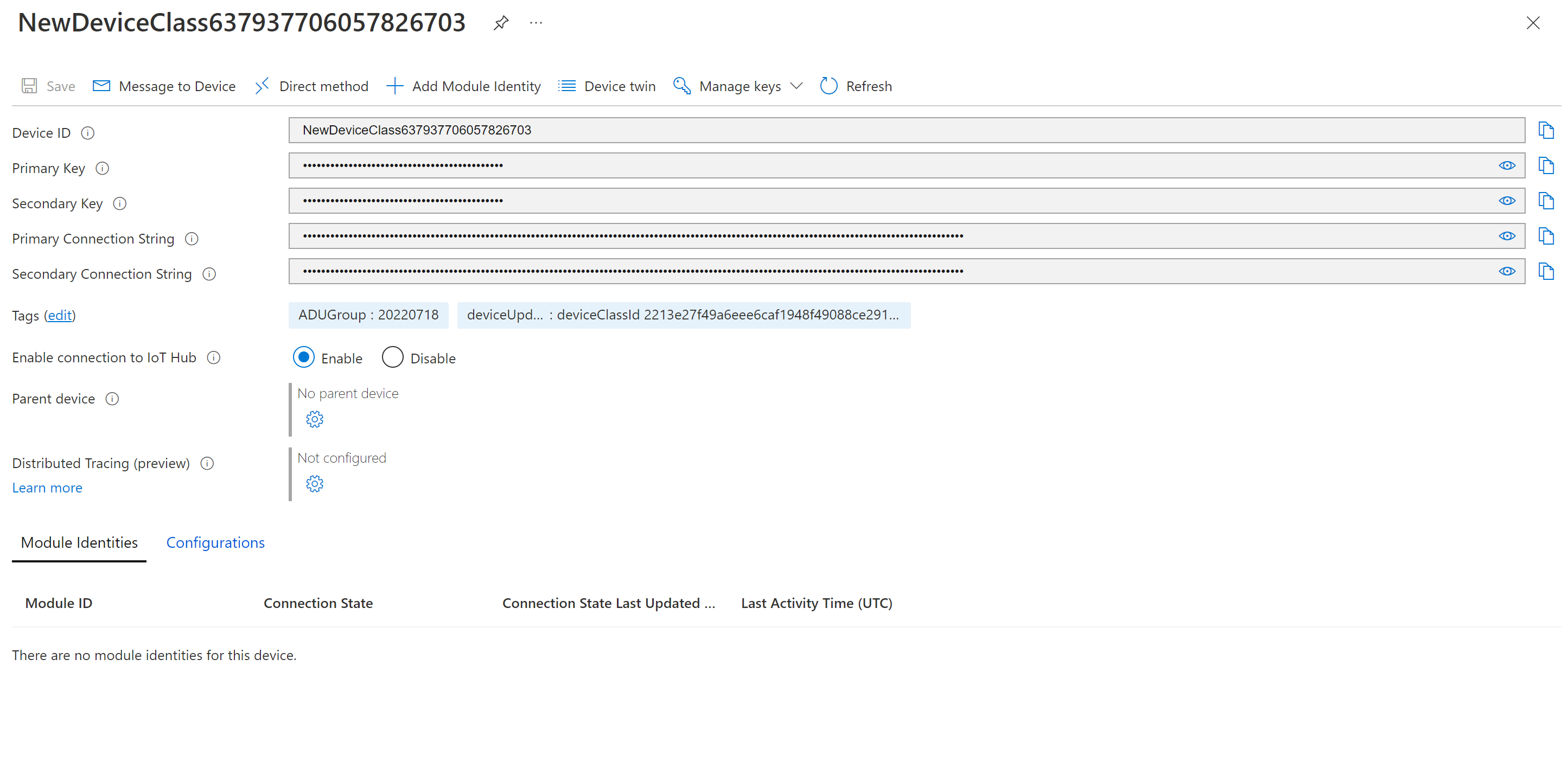IoT Hub için Cihaz Güncelleştirmesi'nde cihaz gruplarını yönetme
IoT Hub için Cihaz Güncelleştirmesi, bir grup IoT cihazına güncelleştirme dağıtmaya olanak tanır. Bu adım, yönetilen cihazlarınıza güncelleştirme dağıtırken isteğe bağlıdır. Sizin için oluşturulan varsayılan grubu kullanarak cihazlarınıza güncelleştirme dağıtabilirsiniz. Alternatif olarak, cihazlarınıza kullanıcı tanımlı bir etiket atayabilirsiniz ve bunlar etikete ve cihaz uyumluluk özelliklerine göre otomatik olarak gruplandırılır.
Not
Kullanıcı tarafından oluşturulan bir grup yerine varsayılan bir gruba dağıtmak istiyorsanız, Güncelleştirme dağıtma bölümüne geçin.
Önkoşullar
- IoT Hub için Cihaz Güncelleştirmesi'nin etkinleştirildiği bir IoT Hub'a erişim. IoT Hub'ınız için bir S1 (Standart) katmanı veya üzerini kullanmanızı öneririz.
- IoT Hub içinde Cihaz Güncelleştirmesi için sağlanan bir IoT cihazı (veya simülatörü).
- Sağlanan cihaz için içeri aktarılan bir güncelleştirme.
Desteklenen tarayıcılar:
- Microsoft Edge
- Google Chrome
Cihazlarınıza etiket ekleme
Cihaz grubu oluşturmak için ilk adım, IoT Hub'daki hedef cihaz kümesine etiket eklemektir. Etiketler yalnızca Cihaz Güncelleştirmesi'ne bağlandıktan sonra cihazınıza başarıyla eklenebilir.
Cihaz Güncelleştirmesi etiketleri aşağıdaki örnekteki biçimi kullanır:
"etag": "",
"deviceId": "",
"deviceEtag": "",
"version": <version>,
"tags": {
"ADUGroup": "<CustomTagValue>"
}
İkiz JSON söz dizimi hakkında daha fazla bilgi ve örnek için bkz. Cihaz ikizlerini anlama ve kullanma veya Modül ikizlerini anlama ve kullanma.
Aşağıdaki bölümlerde etiketleri eklemenin ve güncelleştirmenin farklı yolları açıklanmaktadır.
SDK'larla etiket ekleme
Cihazı Cihaz Güncelleştirmesi ile kaydettikten sonra RegistryManager kullanarak cihazı veya modül ikizini uygun etiketle güncelleştirebilirsiniz. Daha fazla bilgi için aşağıdaki makaleleri inceleyin:
- Örnek bir .NET uygulaması kullanarak etiket eklemeyi öğrenin.
- Etiket özellikleri hakkında bilgi edinin.
Cihaz Güncelleştirme aracınız cihaz kimliğiyle sağlanmışsa cihaz ikizi veya Cihaz Güncelleştirme aracısı bir modül kimliğiyle sağlanmışsa ilgili modül ikizine etiketler ekleyin.
İşleri kullanarak etiket ekleme
Cihaz Güncelleştirme etiketi eklemek veya güncelleştirmek için birden çok cihazda iş zamanlayabilirsiniz. İş işlemleri örnekleri için bkz . Birden çok cihazda iş zamanlama. Cihaz Güncelleştirme aracısının bir cihaz veya modül kimliğiyle sağlanıp sağlanmadığına bağlı olarak, işleri kullanarak cihaz ikizlerini veya modül ikizlerini güncelleştirebilirsiniz.
Daha fazla bilgi için bkz . İşleri zamanlama ve yayınlama.
Not
Bu eylem, IoT Hub iletileri kotanıza göre sayılır. Aynı anda en fazla 50.000 cihaz veya modül ikizi etiketini değiştirmenizi öneririz; aksi takdirde günlük IoT Hub ileti kotanızı aşarsanız daha fazla IoT Hub birimi satın almanız gerekebilir. Daha fazla bilgi için bkz . Kotalar ve azaltma.
İkizleri güncelleştirerek etiket ekleme
Etiketler doğrudan cihaz veya modül ikizlerine de eklenebilir veya güncelleştirilebilir.
Azure portalında IoT hub'ınıza gidin.
Sol gezinti bölmesindeki Cihazlar veya IoT Edge'den IoT cihazınızı bulun. Cihaz Güncelleştirme aracısının bir cihaz veya modül kimliğiyle sağlanıp sağlanmadığına bağlı olarak cihaz ikizi veya Cihaz Güncelleştirme modülüne ve ardından modül ikizine gidin.
İkiz ayrıntılarında, mevcut Cihaz Güncelleştirme etiketi değerlerini null olarak ayarlayarak silin.
Aşağıda gösterildiği gibi yeni bir Cihaz Güncelleştirmesi etiket değeri ekleyin.
"tags": { "ADUGroup": "<CustomTagValue>" }
Sınırlamalar
- etiketinize ayrılmış değerler olan ve
$defaultdışındaUncategorizedherhangi bir değer ekleyebilirsiniz. - Etiket değeri 200 karakteri aşamaz.
- Etiket değeri alfasayısal karakterler ve şu özel karakterleri içerebilir:
. - _ ~. - Etiket ve grup adları büyük/küçük harfe duyarlıdır.
- Bir cihazın ADUGroup adlı tek bir etiketi olabilir. Bu ada sahip bir etiketin eklenmesi, ADUGroup etiket adı için mevcut değeri geçersiz kılar.
- Bir cihaz yalnızca bir gruba ait olabilir.
Cihaz gruplarını görüntüleme
Gruplar, atanan etiketlere ve cihazların uyumluluk özelliklerine göre otomatik olarak oluşturulur. Bir grubun farklı cihaz sınıflarına sahip birden çok alt grubu olabilir.
Azure portalında, daha önce Cihaz Güncelleştirmesi örneğinize bağladığınız IoT hub'ına gidin.
Sol gezinti çubuğundan Cihaz Yönetimi altındaki Güncelleştirmeler seçeneğini belirleyin.
Gruplar ve Dağıtımlar sekmesini seçin.
Bir grup oluşturulduktan sonra uyumluluk grafiğinin ve grup listesinin güncelleştirildiğini görürsünüz. Cihaz Güncelleştirmesi uyumluluk grafiği, çeşitli uyumluluk durumlarındaki cihazların sayısını gösterir: En son güncelleştirmede, Yeni güncelleştirmeler kullanılabilir ve devam eden Güncelleştirmeler. Daha fazla bilgi için bkz . Cihaz Güncelleştirmesi uyumluluğu.
Mevcut grupları ve bu gruplardaki cihazlar için kullanılabilir güncelleştirmeleri grup listesinde görmeniz gerekir. Grubun cihaz sınıfı gereksinimlerini karşılamamış cihazlar varsa, bunlar ilgili geçersiz grupta gösterilir. Grubun yanındaki Dağıt düğmesini seçerek bu görünümden bir gruba kullanılabilir en iyi güncelleştirmeyi dağıtabilirsiniz.
Grup için cihaz ayrıntılarını görüntüleme
Gruplar ve Dağıtımlar sekmesinde, görüntülemek istediğiniz grubun adını seçin.
Grup ayrıntıları sayfasında, grubun parçası olan cihazların listesini ve cihaz güncelleştirme özelliklerini görebilirsiniz. Bu görünümde, grubun üyesi olan tüm cihazlar için güncelleştirme uyumluluk bilgilerini de görebilirsiniz. Uyumluluk grafiği, çeşitli uyumluluk durumlarındaki cihazların sayısını gösterir.
IoT Hub'daki cihaz ayrıntıları sayfasına yönlendirilecek bir grup içindeki tek bir cihazı da seçebilirsiniz.
Cihaz grubundan cihaz kaldırma
Cihazı bir cihaz grubundan kaldırmak için ADUGroup etiket değeri "null" olarak değiştirilmelidir.
"tags": {
"ADUGroup": "null"
}
Bu işlem cihaz ikizinden ADUGroup etiketini siler ve cihazı cihaz grubundan kaldırır.
Cihaz gruplarını silme
Cihaz grupları otomatik olarak oluşturulurken, gruplar, cihaz sınıfları ve dağıtımlar, geçmiş kayıtlarda veya diğer kullanıcı gereksinimlerinde tutulacak şekilde otomatik olarak temizlenmez. Cihaz grupları, istenen grupları tek tek seçip silerek veya grupta DELETE API'sini çağırarak Azure portalı üzerinden silinebilir. Daha fazla bilgi edinin
Grup silindikten sonra bir cihaz bu grup için yeniden bağlanırsa, grup otomatik olarak yeniden oluşturulurken ilişkili cihaz veya dağıtım geçmişi olmaz.
Bir grubun silinmesi için aşağıdaki gereksinimleri karşılaması gerekir:
- Grupta NO üye cihazları olmalıdır. Bu, Cihaz Güncelleştirmesi örneğinde sağlanan hiçbir cihazın, seçilen grubun adıyla eşleşen bir değere sahip bir ADUGroup etiketine sahip olmaması gerektiği anlamına gelir.
- Grup varsayılan bir grup DEĞİl olmalıdır.
- Grubun ilişkili etkin veya iptal edilmiş dağıtımları YOK olmalıdır.
Not
Yukarıdaki gereksinimleri karşıladıktan sonra yine de bir grubu silemiyorsanız, grubun bir parçası olarak etiketlenmiş iyi durumda olmayan cihazlarınız olup olmadığını doğrulayın. İyi durumda olmayan cihazlar, dağıtım alamayan cihazlardır ve sonuç olarak bir grup içindeki üye cihazlar listesinde doğrudan gösterilmez. Cihaz Güncelleştirme Portalı deneyimindeki Tanılama sekmesinde "Eksik cihazları bul" seçeneğine giderek iyi durumda olmayan cihazlarınız olup olmadığını doğrulayabilirsiniz. Grubun bir parçası olarak etiketlenmiş iyi durumda olmayan cihazlarınız varsa, grubunuzu silmeye çalışmadan önce etiket değerini değiştirmeniz veya cihazı tamamen silmeniz gerekir.
Sonraki Adımlar
Cihaz grupları hakkında daha fazla bilgi edinin
Cihaz Güncelleştirmesi uyumluluğu hakkında daha fazla bilgi edinin
Geri Bildirim
Çok yakında: 2024 boyunca, içerik için geri bildirim mekanizması olarak GitHub Sorunları’nı kullanımdan kaldıracak ve yeni bir geri bildirim sistemiyle değiştireceğiz. Daha fazla bilgi için bkz. https://aka.ms/ContentUserFeedback.
Gönderin ve geri bildirimi görüntüleyin